Sigur că ați auzit despre iMessage de multe ori, dar este posibil să nu fi înțeles niciodată cum funcționează sau dacă veți fi taxat pentru utilizarea acestuia. În acest articol vă vom spune tot ce trebuie să știți despre iMessage pentru a-l putea folosi în cel mai bun mod posibil.
Este iMessage gratuit?
iMessage este un AppleServiciu de mesagerie instantă deținut, care este integrat nativ în aplicația Mesaje. Acest serviciu a venit cu scopul detronării trimiterii de SMS-uri sau MMS, ceea ce, în cele din urmă, a ajuns să dispară, dar au ieșit mulți concurenți. Funcționarea iMessage este foarte similară cu cea a aplicațiilor celebre, cum ar fi WhatsApp sau Telegram, deși are unele limitări.
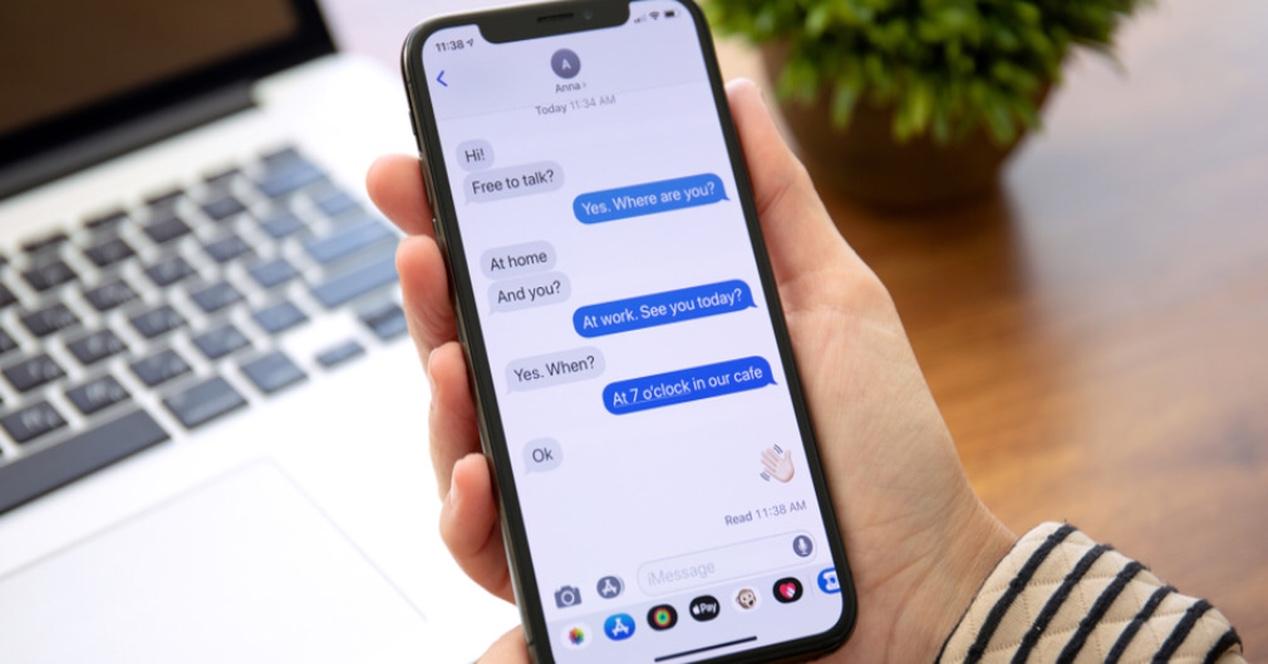
A priori iMessage este complet gratuit, dar este limitat la doar două persoane care dețin un computer Apple. Adică, în niciun caz nu poate fi trimis un mesaj prin acest serviciu unui utilizator care are un telefon mobil care are Android instalat. În acest caz, mesajul va fi trimis ca un SMS tradițional cu costurile corespunzătoare în funcție de tariful contractat. Aceasta este, fără îndoială, una dintre marile probleme pe care le are acest serviciu și este motivul pentru care este greu utilizat în multe țări. Dimpotrivă, în SUA este unul dintre cele mai utilizate servicii de mesagerie ca urmare a ratei ridicate a pieței iOS a.
Cum este activat și configurat iMessage
Pentru a utiliza această funcție de mesagerie pe un iPhone, este necesar să îl activați și să atribuiți și un număr de telefon. Evident, este, de asemenea, esențial să aveți un cont Apple ID care va fi conducta utilizată pentru ca mesajele să ajungă la serviciu. Pentru a efectua activarea și configurarea trebuie pur și simplu să urmați următorii pași:
- Introduceți Setările iPhone.
- Accesați secțiunea Mesaje.
- Activați prima opțiune „iMessage”.
- Faceți clic pe „Trimiteți și primiți” și alegeți toate modalitățile prin care puteți primi iMessages și răspunde.
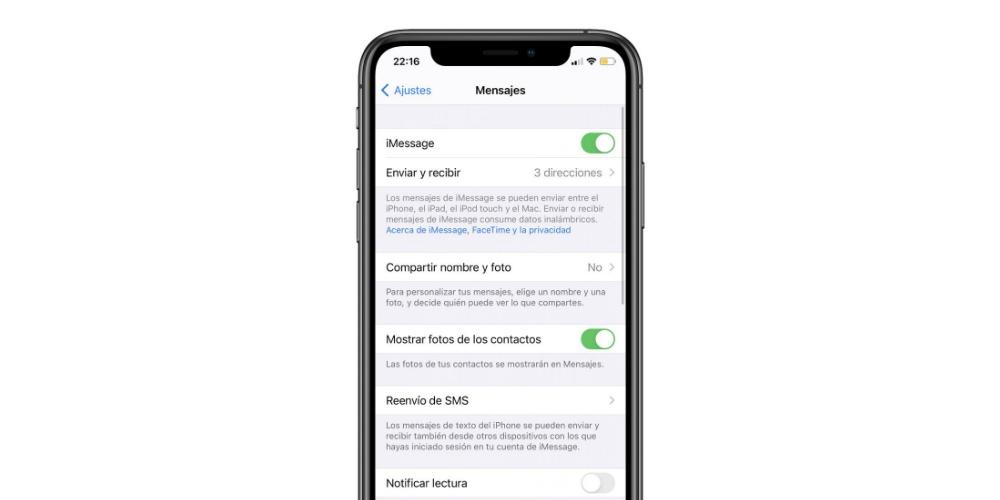
Puteți alege atât e-mail adresa asociată contului Apple și numărul de telefon. Acest lucru este esențial, deoarece vor putea comunica cu acest e-mail sau cu acest număr. Dacă doriți să garantați un pic confidențialitatea și doriți să evitați apelurile de la persoane necunoscute, puteți alege doar să configurați e-mailul.
Trimiteți audio
Ca și în alte servicii de mesagerie, iMessage oferă, de asemenea, opțiunea de a trimite mesaje atât în chat-uri individuale, cât și în chat-uri de grup. Modul de trimitere este extrem de simplu, deoarece trebuie pur și simplu să introduceți chatul în care doriți să trimiteți un mesaj vocal și exact în locul în care introduceți mesajul text din dreapta, veți vedea o pictogramă cu linii diferite în paralel. Dacă faceți clic pe această pictogramă, veți începe înregistrarea și veți putea vorbi liber. Dacă mesajul pe care urmează să îl înregistrați este suficient de lung, puteți oricând să glisați în partea de sus pentru a activa blocarea audio pentru a evita apăsarea și menținerea apăsată a ecranului. Când terminați înregistrarea, puteți face clic pe pătratul care oprește înregistrarea.
Schimbați numele și avatarul
Începând cu iOS 13, Apple a introdus posibilitatea de a partaja atât numele, cât și imaginea de profil atunci când compunea un mesaj nou prin iMessage. Acest lucru poate fi văzut prezent în marea majoritate a serviciilor similare și aici nu ar putea lipsi. Pentru a putea schimba imaginea trebuie pur și simplu să urmați pașii următori:
- Deschideți aplicația Mesaje.
- Faceți clic pe „Editați” în colțul din stânga sus.
- Accesați secțiunea „Editați numele și fotografia”.
- Introduceți numele prin care doriți să fiți identificat în serviciu.
- Dacă nu aveți o imagine atribuită, veți vedea cum apare profilul unei persoane într-un cerc la început. Făcând clic pe aceasta puteți alege o imagine din galeria dvs. și chiar puteți adăuga un emoji personalizat.
![]()
Din acest moment, atunci când introduceți o conversație, vă va întreba dacă doriți să acordați permisiunile necesare, astfel încât persoana cu care veți vorbi să poată vedea imaginea de profil și chiar numele profilului. Știm deja că confidențialitatea este vitală pentru Apple și de aceea aceste măsuri de securitate sunt întotdeauna apreciate.
Fixați mesaje importante
Începând cu iOS 14, Apple a oferit opțiunea de a fixa conversațiile cele mai importante pentru dvs. în partea de sus. În acest fel le veți putea accesa întotdeauna rapid, putând fi chaturi individuale sau chaturi de grup. Pentru a configura o conversație, pur și simplu urmați pașii următori:
- Deschideți aplicația de mesaje și faceți clic pe butonul „Editați” sau „Mai multe”.
- Faceți clic pe „Editați pinii”.
- Găsiți conversația pe care doriți să o reparați și faceți clic pe butonul „Remediați” reprezentat de un știft cu fundal galben.
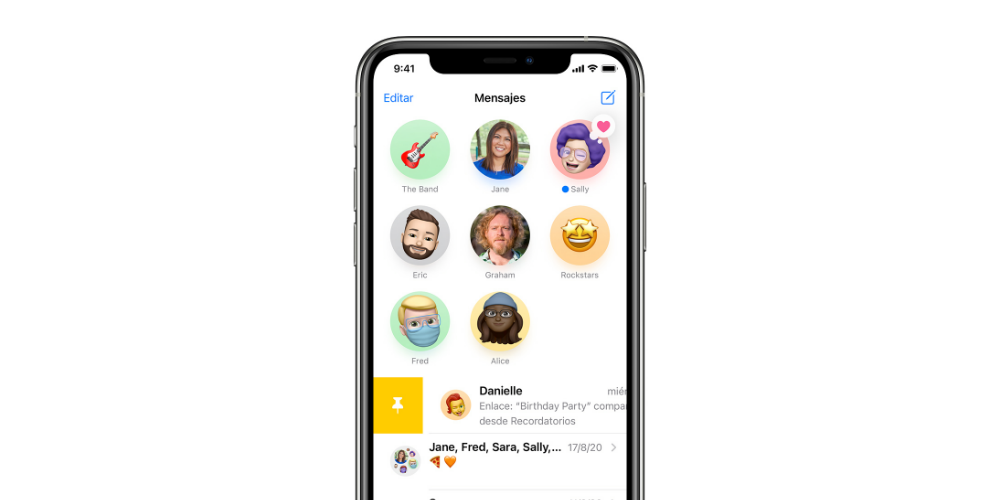
Din acel moment, la începutul aplicației, vor apărea diferite baloane unde va apărea imaginea de profil a fiecărei persoane. În orice moment, urmând aceiași pași, este posibil să reveniți la setarea în cazul în care există o conversație pe care nu o veți mai introduce în viitor.
Ștergeți mesajele
Vine întotdeauna un moment în care prezența multor mesaje într-o conversație poate ajunge să copleșească pe oricine. De aceea este posibil să ștergeți mesaje sau o întreagă conversație, dar trebuie să presupuneți că nu o puteți recupera niciodată. Pentru a-l putea elimina, trebuie pur și simplu să urmați pașii următori:
- Introduceți o conversație și țineți apăsat balonul pe care doriți să îl ștergeți.
- Faceți clic pe pictograma coș de gunoi care va apărea astfel încât mesajul să dispară din fir și să nu poată fi recuperat.
În cazul în care doriți să ștergeți o conversație întreagă, puteți face acest lucru urmând aceiași pași, dar ținând apăsată conversația generală și făcând clic pe butonul „Ștergeți” care va apărea.